- Αν Ατμός δεν ανταποκρίνεται, μερικές φορές η επανεκκίνηση του προγράμματος-πελάτη Steam είναι η καλύτερη λύση.
- Όταν όλα τα άλλα αποτυγχάνουν, το καλύτερο στοίχημα είναι απλά να απεγκαταστήσετε το δικό σας Ατμόςπελάτης συνολικά και επανεγκαθιστώ το.
- Για οποιεσδήποτε άλλες συμβουλές και κόλπα του Steam, επισκεφτείτε το Ενότητα Steam Guides.
- Θέλετε να μάθετε περισσότερα σχετικά με τη διόρθωση εφαρμογών ιστού; Στη συνέχεια ακολουθήστε μας Κέντρο αντιμετώπισης προβλημάτων εφαρμογών ιστού.

Αυτό το λογισμικό θα επιδιορθώσει κοινά σφάλματα υπολογιστή, θα σας προστατεύσει από την απώλεια αρχείων, κακόβουλο λογισμικό, αστοχία υλικού και θα βελτιστοποιήσετε τον υπολογιστή σας για μέγιστη απόδοση. Διορθώστε τα προβλήματα του υπολογιστή και αφαιρέστε τους ιούς τώρα σε 3 εύκολα βήματα:
- Κατεβάστε το εργαλείο επισκευής Restoro PC που συνοδεύεται από κατοχυρωμένες τεχνολογίες (διαθέσιμο δίπλωμα ευρεσιτεχνίας εδώ).
- Κάντε κλικ Εναρξη σάρωσης για να βρείτε ζητήματα των Windows που θα μπορούσαν να προκαλέσουν προβλήματα στον υπολογιστή.
- Κάντε κλικ Φτιάξ'τα όλα για να διορθώσετε ζητήματα που επηρεάζουν την ασφάλεια και την απόδοση του υπολογιστή σας
- Το Restoro κατεβάστηκε από 0 αναγνώστες αυτόν τον μήνα.
Ολοι το ξέρουμε αυτό Ατμός είναι ένας διαφορετικός πελάτης παιχνιδιών, αλλά μερικές φορές το Steam απλά δεν αποκρίνεται.
Αυτό μπορεί να είναι ένα πρόβλημα, καθώς δεν θα μπορείτε να παίξετε τα αγαπημένα σας παιχνίδια, αλλά μην φοβάστε, υπάρχει τρόπος να διορθώσετε αυτό το πρόβλημα.
Τις περισσότερες φορές, αυτό το ζήτημα δεν σχετίζεται αυστηρά με τα Windows 10, οπότε ας επιλύσουμε το πρόβλημά σας.
Τι μπορώ να κάνω εάν το Steam δεν ανταποκρίνεται στα κλικ;
- Επανεκκινήστε το πρόγραμμα-πελάτη Steam
- Επανεγκαταστήστε το Steam
- Εκκαθαρίστε την προσωρινή μνήμη
- Ενημέρωση ρυθμίσεων ώρας
- Εκτελέστε έναν έλεγχο στις συσκευές αποθήκευσής σας
- Απενεργοποίηση λειτουργίας συμβατότητας
- Επισκευή ατμού
1. Επανεκκινήστε το πρόγραμμα-πελάτη Steam
Εάν το Steam δεν ανταποκρίνεται, μερικές φορές η επαναφορά είναι η καλύτερη λύση.
- Κάντε δεξί κλικ στο Γραμμή εργασιώνκαι επιλέξτε Διαχειριστής εργασιών.
- μεταβείτε στο Διαδικασίες ενότητα και βρείτε όλες τις διεργασίες Steam που εκτελούνται.
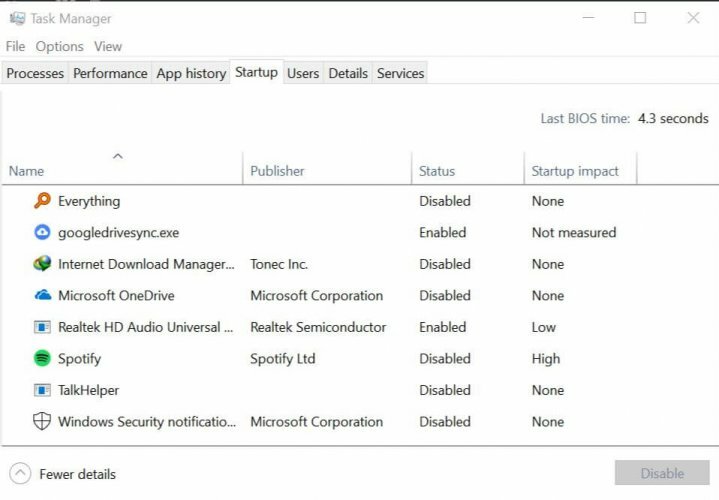
- Κάντε δεξί κλικ στο Ατμόςκαι επιλέξτε να τερματίσετε κάθε διαδικασία μεμονωμένα ή εναλλακτικά κάντε κλικ στο Δέντρο διαδικασίας λήξης.
- Ανοίξτε ξανά το πρόγραμμα-πελάτη Steam.
2. Επανεγκαταστήστε το Steam
Όταν όλα τα άλλα αποτυγχάνουν, το καλύτερο στοίχημα είναι απλώς να απεγκαταστήσετε εντελώς το πρόγραμμα-πελάτη Steam και να το εγκαταστήσετε ξανά. Πριν δοκιμάσετε αυτήν τη λύση, φροντίστε να δημιουργήσετε αντίγραφα ασφαλείας των παιχνιδιών σας.
Υπάρχουν διάφοροι τρόποι απεγκατάστασης της εφαρμογής, αλλά ο πιο αποτελεσματικός είναι να χρησιμοποιήσετε λογισμικό απεγκατάστασης όπως Revo Uninstaller.

Εάν θέλετε να είστε σίγουροι ότι έχετε απαλλαγεί εντελώς από ένα πρόγραμμα λογισμικού, προτείνουμε έναν επαγγελματία απεγκαταστήσετε όπως το Revo Uninstaller.
Αυτό συμβαίνει επειδή αυτό το πρόγραμμα απεγκατάστασης καθαρίζει οποιοδήποτε λογισμικό, χωρίς να αφήνει υπολείμματα με μερικά μόνο κλικ.
Και αν έχετε ένα USB ξαπλωμένο, μπορείτε επίσης να έχετε τη φορητή έκδοση του Revo Uninstaller. Λειτουργεί χωρίς καμία εγκατάσταση, κατευθείαν από το USB stick σε οποιονδήποτε υπολογιστή.
Εκτελέστε μια σάρωση συστήματος για να ανακαλύψετε πιθανά σφάλματα

Κατεβάστε το Restoro
Εργαλείο επισκευής υπολογιστή

Κάντε κλικ Εναρξη σάρωσης για να βρείτε ζητήματα Windows.

Κάντε κλικ Φτιάξ'τα όλα για την επίλυση προβλημάτων με τις κατοχυρωμένες τεχνολογίες.
Εκτελέστε σάρωση υπολογιστή με Restoro Repair Tool για να βρείτε σφάλματα που προκαλούν προβλήματα ασφαλείας και επιβράδυνση. Αφού ολοκληρωθεί η σάρωση, η διαδικασία επισκευής θα αντικαταστήσει τα κατεστραμμένα αρχεία με νέα αρχεία και στοιχεία των Windows.
Το καλύτερο είναι ότι υπάρχει μια εξαιρετικά γενναιόδωρη περίοδος 60 ημερών για να αποφασίσετε σχετικά με το πρόγραμμα απεγκατάστασης. Εάν δεν είστε ικανοποιημένοι, θα έχετε την εγγύηση επιστροφής χρημάτων.
Ας δούμε μερικά από τα Revo Unistaller's βασικά χαρακτηριστικά:
- Πλήρης απεγκατάσταση οποιουδήποτε λογισμικού (συμπεριλαμβανομένης της απομάκρυνσης σάρωσης)
- Το πακέτο περιλαμβάνει επίσης 8 ακόμη εργαλεία καθαρισμού
- Το λογισμικό έρχεται ακόμη και με σύστημα αντιγράφων ασφαλείας πολλαπλών επιπέδων
- Δωρεάν επαγγελματική τεχνική υποστήριξη δωρεάν
- Οι τεχνικοί μπορούν να χρησιμοποιήσουν τα υποστηρίγματα για απεγκατάσταση γραμμής εντολών
- Εγγύηση επιστροφής χρημάτων 60 ημερών

Revo Uninstaller
Αυτό το επαγγελματικό πρόγραμμα απεγκατάστασης θα καθαρίσει όλα τα υπολείμματα λογισμικού και διαθέτει 8 εργαλεία καθαρισμού μπόνους!
Επισκέψου την ιστοσελίδα
3. Εκκαθαρίστε την προσωρινή μνήμη
Ο φάκελος προσωρινής μνήμης χρησιμοποιείται για την αποθήκευση προσωρινών αρχείων που σχετίζονται με παιχνίδια ή προγράμματα στη βιβλιοθήκη σας. Ωστόσο, το Steam ενδέχεται να σταματήσει να αποκρίνεται εάν η προσωρινή μνήμη είναι κατεστραμμένη.
Για να διορθώσετε αυτό το πρόβλημα, κάντε τα εξής:
- Ανοίξτε τον πελάτη Steam και κατευθυνθείτε προς Ρυθμίσεις.
- Επιλέγω Λήψεις στο Ρυθμίσεις πίνακας.
- Τώρα κάντε κλικ στο Εκκαθάριση προσωρινής λήψης.
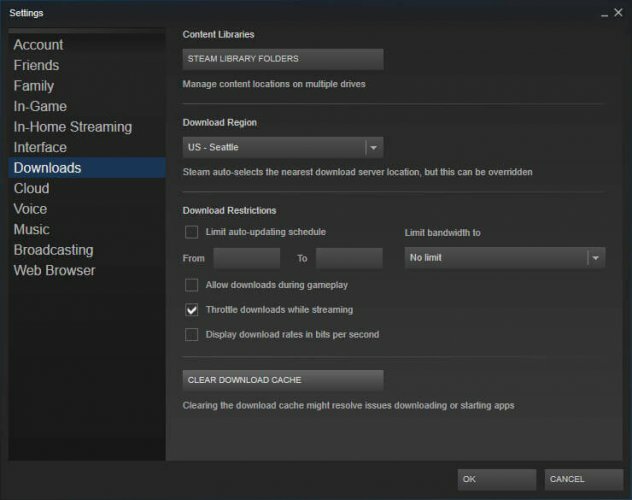
- Είσαι έτοιμος.
4. Ενημερώστε την ημερομηνία και την ώρα σας
Εάν το Steam δεν ανταποκρίνεται, είναι πιθανό η ημερομηνία ή η ώρα σας να μην είναι σωστή. Για να το διορθώσετε, κάντε τα εξής:
- Επιλέγω Πίνακας Ελέγχου απο εσενα Αρχικο ΜΕΝΟΥ.
- Τώρα επιλέξτε Ρολόι και περιοχήκαι κάντε κλικ στο Ημερομηνία και ώρα.
- Επίλεξε το Ώρα Διαδικτύου και στη συνέχεια κάντε κλικ στο Αλλαξε ρυθμίσεις.
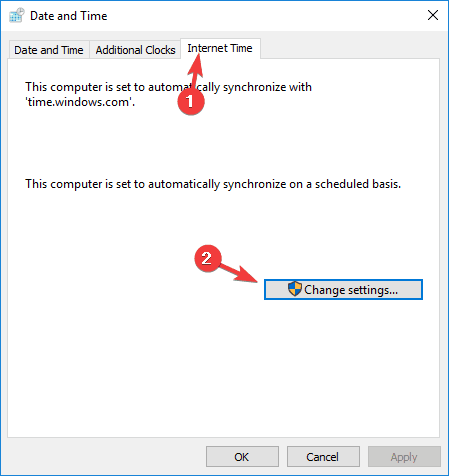
- Ελεγξε το Συγχρονισμός με διακομιστή ώρας Διαδικτύου πλαίσιο, κάντε κλικ στο Ενημέρωση τώρακαι μετά κάντε κλικ Εντάξει.
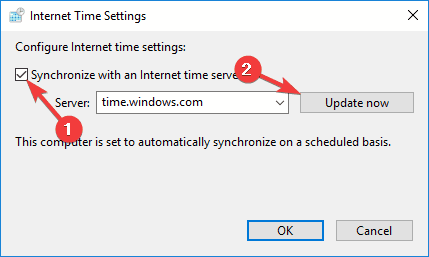
5. Εκτελέστε έναν έλεγχο στις συσκευές αποθήκευσής σας
Εάν το Steam δεν αποκρίνεται, είναι πιθανό η μονάδα σας να έχει προβλήματα. Για να διορθώσετε αυτό το πρόβλημα, φροντίστε να το σαρώσετε για σφάλματα.
- Αρχικά, πληκτρολογήστε File Explorer στο Αρχικο ΜΕΝΟΥ και μετακινηθείτε προς τα κάτω στο Αυτός ο υπολογιστής.
- Κάντε δεξί κλικ στη μονάδα δίσκου στην οποία είναι εγκατεστημένο το Steam και επιλέξτε Ιδιότητες.
- Επίλεξε το Εργαλεία και στη συνέχεια κάντε κλικ στο Ελεγχος κουμπί.
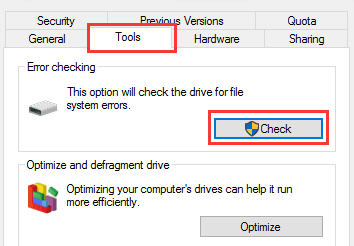
- Εάν υπάρχουν σφάλματα, επιλέξτε Σάρωση μονάδας δίσκου.
- Αφού ολοκληρωθεί αυτό το βήμα, μπορείτε να ανοίξετε το Steam.
6. Απενεργοποίηση λειτουργίας συμβατότητας
ο Παράθυρα Η λειτουργία συμβατότητας κάνει ακριβώς αυτό που λέει, αλλά είναι κυρίως χρήσιμο για την εκτέλεση παλαιότερων προγραμμάτων. Όπως αυτά που λειτούργησαν καλά με παλαιότερες εκδόσεις των Windows.
Εάν το Steam δεν αποκρίνεται, βεβαιωθείτε ότι δεν χρησιμοποιείτε το Steam σε λειτουργία συμβατότητας.
- Αρχικά τερματίστε οποιαδήποτε διαδικασία Steam που μπορεί να εκτελείται Διαχειριστής εργασιών.
- Τώρα κάντε δεξί κλικ σε οποιαδήποτε συντόμευση Steam ή εκτελέσιμο αρχείο στο χέρι, επιλέξτε Ιδιότητες.
- μεταβείτε στο Συμβατότητα καρτέλα και αποεπιλέξτε Εκτελέστε αυτό το πρόγραμμα σε λειτουργία συμβατότητας για επιλογή.
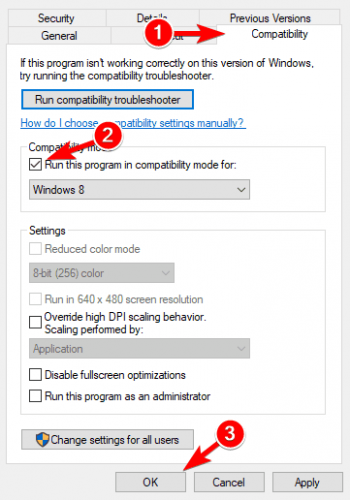
- Κάντε κλικ Ισχύουν και προσπαθήστε να ανοίξετε ξανά το Steam.
7. Επισκευή ατμού
Ίσως κάτι πήγε στραβά με τον πελάτη Steam και αυτό προκαλεί το Steam να μην ανταποκριθεί. Για να διορθώσετε αυτό το ζήτημα, κάντε τα εξής:
- Έξοδος από όλες τις παρουσίες του Steam.
- Κάντε κλικ στο Έναρξη και επιλέξτε Τρέξιμο.
- Πληκτρολογήστε την ακόλουθη εντολή
C: Αρχεία προγράμματος (x86) SteambinSteamService.exe / επισκευή. - Εκκινήστε το Steam.
Ελπίζουμε ότι αυτές οι λύσεις θα σας βοηθήσουν. Εάν το Steam εξακολουθεί να μην ανταποκρίνεται, μη διστάσετε να μας ενημερώσετε στην παρακάτω ενότητα σχολίων.
 Εξακολουθείτε να αντιμετωπίζετε προβλήματα;Διορθώστε τα με αυτό το εργαλείο:
Εξακολουθείτε να αντιμετωπίζετε προβλήματα;Διορθώστε τα με αυτό το εργαλείο:
- Κάντε λήψη αυτού του εργαλείου επισκευής υπολογιστή βαθμολογήθηκε Μεγάλη στο TrustPilot.com (η λήψη ξεκινά από αυτήν τη σελίδα).
- Κάντε κλικ Εναρξη σάρωσης για να βρείτε ζητήματα των Windows που θα μπορούσαν να προκαλέσουν προβλήματα στον υπολογιστή.
- Κάντε κλικ Φτιάξ'τα όλα για την επίλυση προβλημάτων με τις κατοχυρωμένες τεχνολογίες (Αποκλειστική έκπτωση για τους αναγνώστες μας).
Το Restoro κατεβάστηκε από 0 αναγνώστες αυτόν τον μήνα.
![Το Steam δεν θα συνδεθεί στο διαδίκτυο / δεν θα κολλήσει σε λειτουργία εκτός σύνδεσης [Διορθώθηκε]](/f/e41e08d2897d1ee1cdcef7e40091a848.jpg?width=300&height=460)

